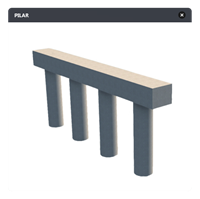Selecione um estilo de pilar para sua ponte a partir de um catálogo de componentes paramétricos de pilar e, a seguir, edite as propriedades do pilar como desejado.
Você pode mover e rotacionar os pilares da ponte no modo de edição usando as meta-alças de transformação e de rotação. Utilize o cartão de recursos Ponte para alterar o número de pilares para uma ponte. Para excluir manualmente um pilar de uma ponte, selecione um pilar no modo de edição e, a seguir, pressione a tecla Delete.
Para alterar o estilo do pilar (usando componentes paramétricos)
- Selecione a ponte e, a seguir, clique novamente no pilar para selecioná-lo.
- Clique em




 para ativar/desativar a transparência do deck da ponte.
para ativar/desativar a transparência do deck da ponte.
- Clique em




 para ajustar a opacidade da superfície do terreno.
para ajustar a opacidade da superfície do terreno.
- Clique em




 para gerenciar a visibilidade para a camada do terreno.
para gerenciar a visibilidade para a camada do terreno.
-
Após você selecionar um pilar, seu cartão de recursos será exibido.
Dica: Para tornar mais fácil visualizar e editar um pilar ou uma fundação do pilar, é possível alternar a transparência do deck da ponte, ajustar a opacidade da superfície do terreno ou, até mesmo, ocultar a camada do terreno.
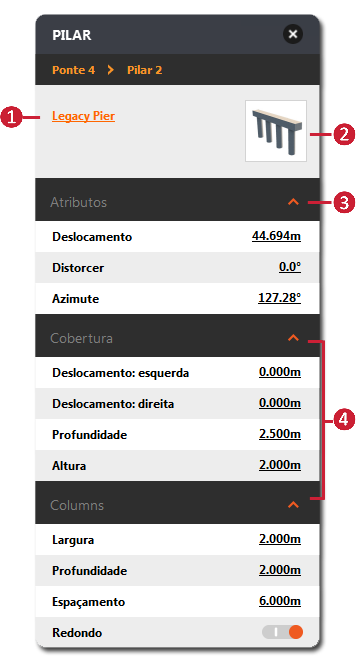 |
|